S3 Bucket adalah Layanan Penyimpanan Objek dari AWS. Kita dapat menggunakan AWS S3 Bucket untuk meng-host situs web statis. AWS S3 tidak mendukung skrip sisi server, tetapi AWS memiliki sumber daya lain untuk menghosting situs web dinamis. Untuk meng-host situs web statis di Amazon S3, kita perlu mengonfigurasi bucket AWS S3 untuk hosting situs web dan kemudian mengunggah konten situs web kita ke bucket yang kita buat. Saat kami mengonfigurasi ember sebagai situs web statis, kami mengaktifkan hosting situs web statis.
Setelah kami mengonfigurasi bucket sebagai situs web statis, kami dapat mengakses bucket melalui titik akhir situs web Amazon S3 khusus Wilayah AWS untuk bucket kami.
Untuk mengonfigurasi bucket AWS S3 kami untuk hosting situs web statis, kami akan menggunakan AWS Management Console dalam artikel ini.
Untuk mengetahui langkah-langkah membuat bucket S3 sederhana dan mengetahui lebih banyak tentangnya, klik di sini. Dokumen ini telah ditulis oleh saya. Anda dapat menggunakannya untuk membuat Bucket S3 publik sederhana.
Prasyarat
- Akun AWS (Buat jika Anda belum memilikinya).
- Ember Publik S3.
Apa yang akan kita lakukan?
- Lihat artikel ini untuk membuat dan mengetahui lebih banyak tentang S3 Public Bucket.
- Konfigurasikan Bucket Publik S3 yang ada agar berfungsi sebagai situs web statis.
Konfigurasikan Bucket S3 yang ada agar berfungsi sebagai situs web statis
Sebelum melanjutkan lebih jauh, saya berasumsi Anda telah membuat Bucket S3.
Setelah Anda memiliki Bucket S3 publik Anda, pilih Bucket S3 dan klik "Izin" lalu pilih "Hosting situs web statis".
Gulir ke bawah dan Pilih 'Gunakan keranjang ini untuk meng-host situs web' dan gulir ke bawah &klik simpan setelan.
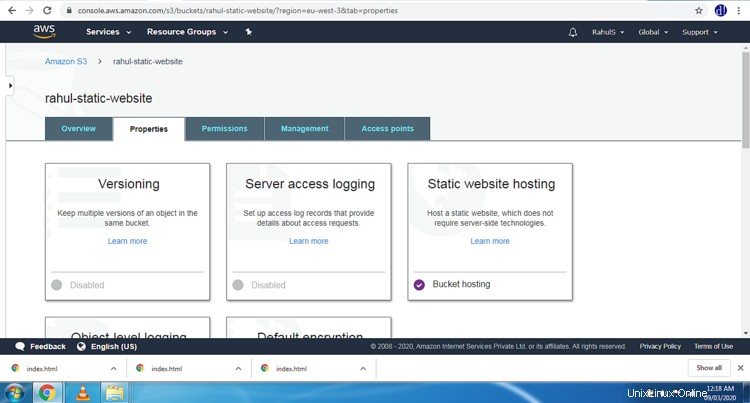
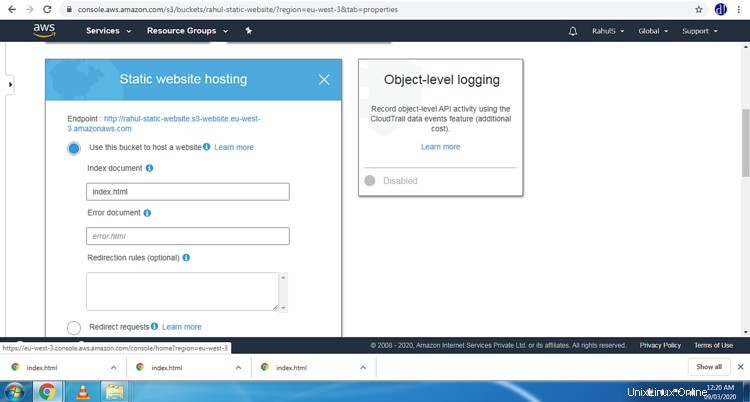
Setelah Anda memiliki Bucket Publik S3, buka layar utama Bucket S3 dan klik Bucket Anda -> Unggah. Anda akan mendapatkan layar di mana Anda dapat mengunggah Konten Situs Web Statis Anda atau hanya satu halaman index.html. Di sini saya mengunggah hanya satu file bernama index.html.
Pastikan saat membuat bucket S3 bahwa nama bucket S3 unik secara universal dan tidak ada bucket lain yang memiliki nama yang sama.
Klik “Berikutnya” dan ubah “Kelola izin publik” menjadi “Berikan akses baca publik ke objek” lalu klik Unggah.
Setelah Anda berhasil mengunggah file index.html (atau situs web statis Anda), Anda dapat melihatnya di konsol. Pilih “index.html". Di sini, saya telah membuat contoh index.html dari halaman utama https://www.howtoforge.com/. Anda dapat memiliki halaman web sampel Anda sendiri.
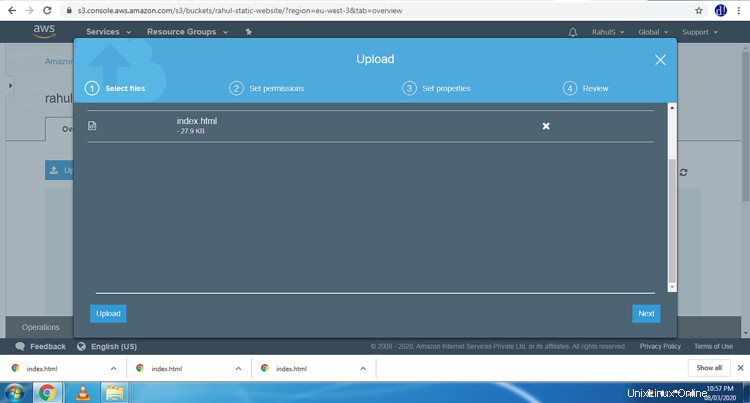
Setelah Anda mengeklik objek, klik “Jadikan publik” untuk menjadikannya publik sehingga laman dapat diakses dari mana saja. Jika Anda tidak mempublikasikannya, halaman tersebut tidak dapat diakses dari internet oleh semua orang.
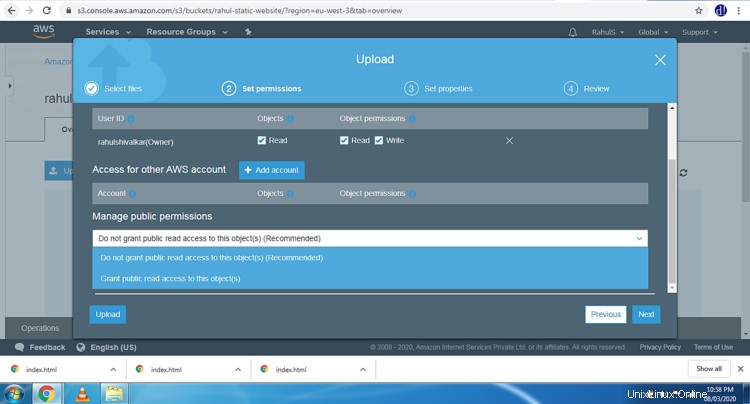
Di sini, Anda dapat melihat file-file di halaman utama yang telah Anda unggah.
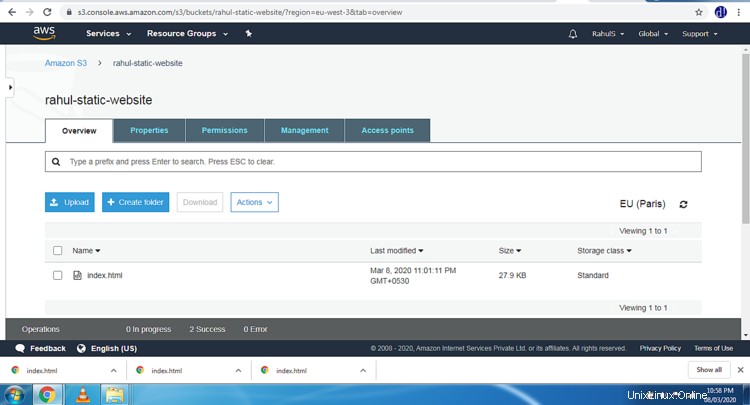
Setelah Anda mengeklik objek, klik “Jadikan publik” untuk menjadikannya publik sehingga laman dapat diakses dari mana saja, jika tidak, laman web Anda tidak akan dapat diakses oleh semua orang.
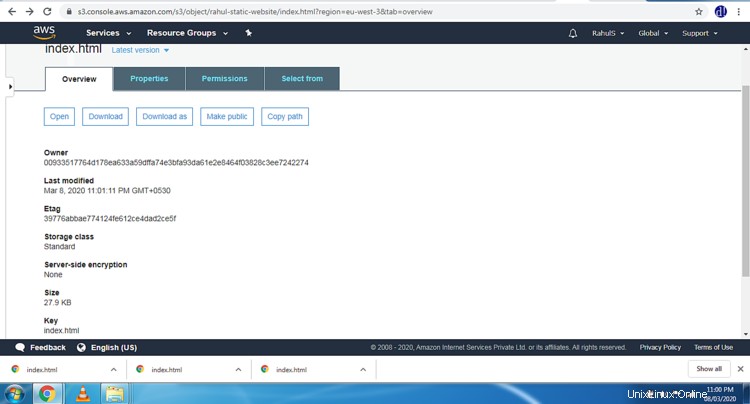
Gulir ke bawah dan klik “URL Objek” untuk melihat halaman web statis.
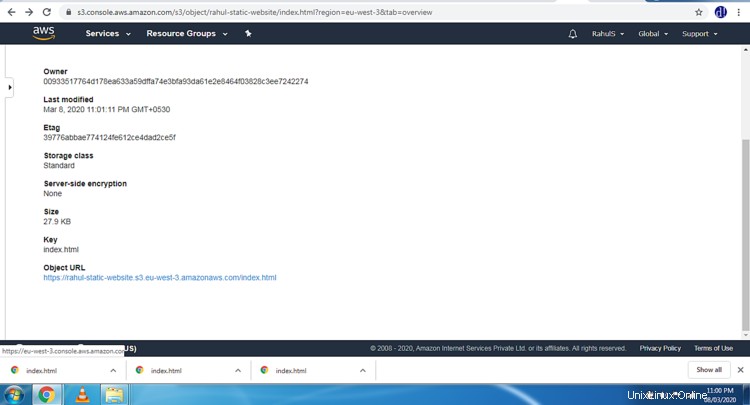
Saya telah menyimpan dan mengunggah halaman utama howtoforge.com, yang dapat dilihat pada gambar berikut. Anda dapat memiliki dan mengunggah halaman .html Anda sendiri dari situs web statis lengkap atau hanya satu halaman web.
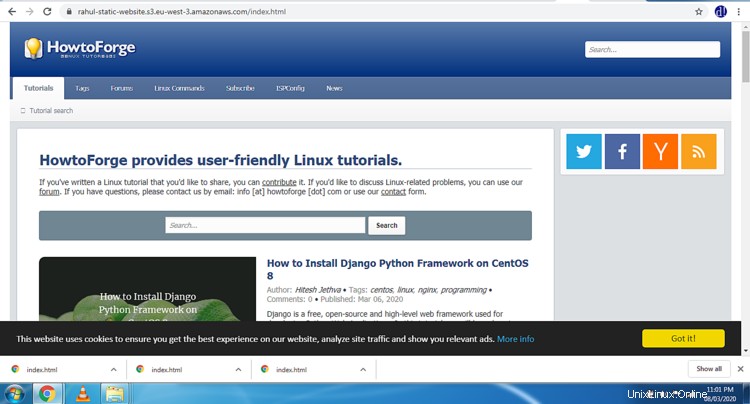
Kesimpulan
Dalam artikel ini, kami melihat langkah-langkah untuk mengunggah halaman web statis, mengubah izinnya, dan mengaksesnya menggunakan “Situs Web Statis” dari S3.